El truco de Windows 10 y OneDrive para mejorar el rendimiento al instante
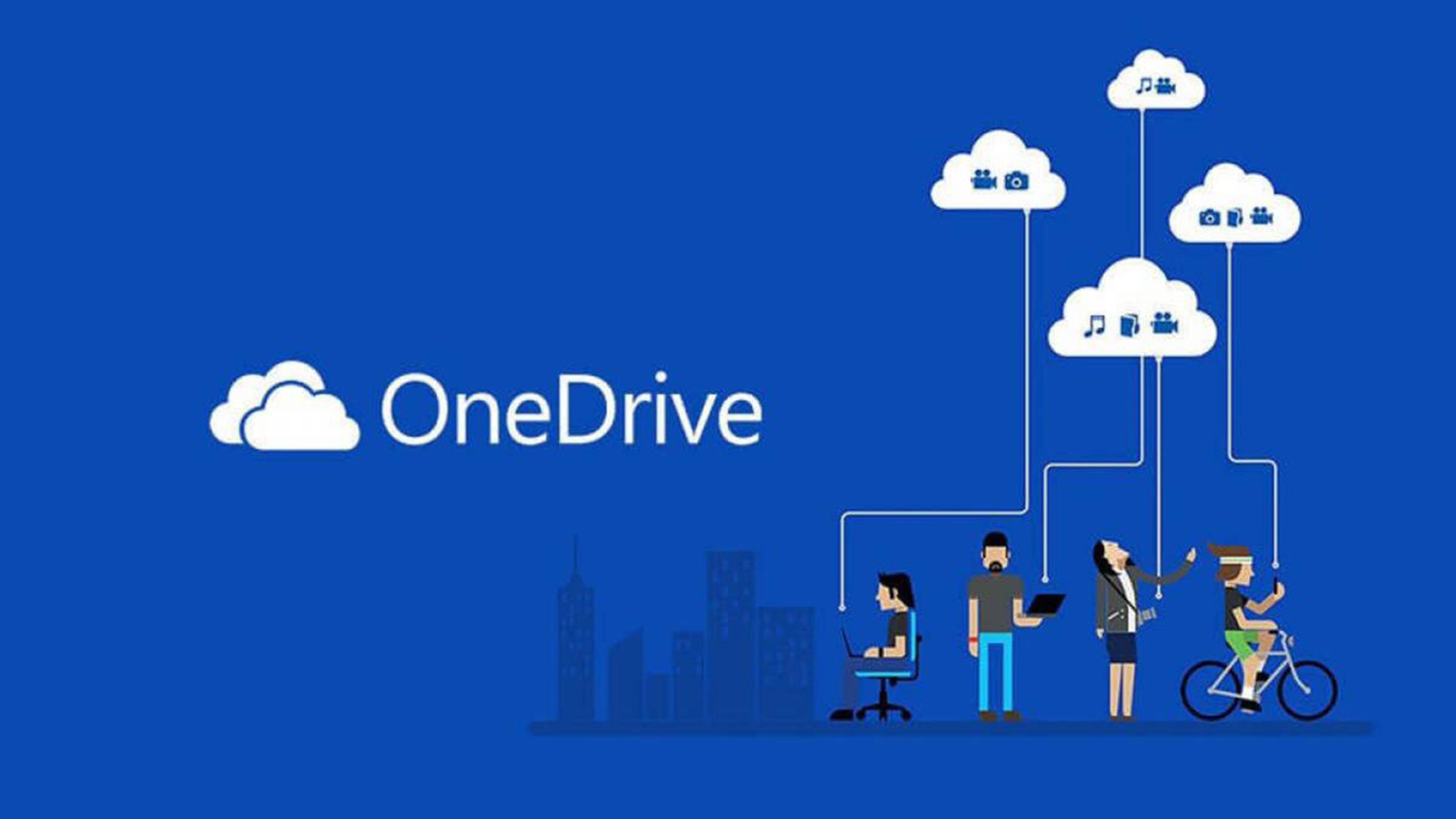
OneDrive suele estar en segundo plano consumiendo recursos en los ordenadores con Windows 10 e impidiendo que rindan al 100%, os vamos a enseñar un truco para evitar que consuma recursos valiosos como RAM y CPU.
OneDrive es el sistema de almacenamiento en la nube de Microsoft y cuenta con un funcionamiento bastante correcto. El principal inconveniente es que viene activado en los ordenadores con Windows 10 y siempre está en segundo plano consumiendo recursos. Este consumo continuo de RAM e hilos de procesamiento del CPU consigue en gran medida ralentizar los equipos.
Es cierto que esta ralentización se nota más en equipos modestos que en ordenadores con procesadores de última generación y gráficas recién salidas del horno. Pero eso no significa que no afecte a todos los ordenadores por igual. Si habéis notado algún tipo de lag o de problema con el rendimiento os vamos a enseñar a desactivar una opción de OneDrive para evitar que consuma recursos.
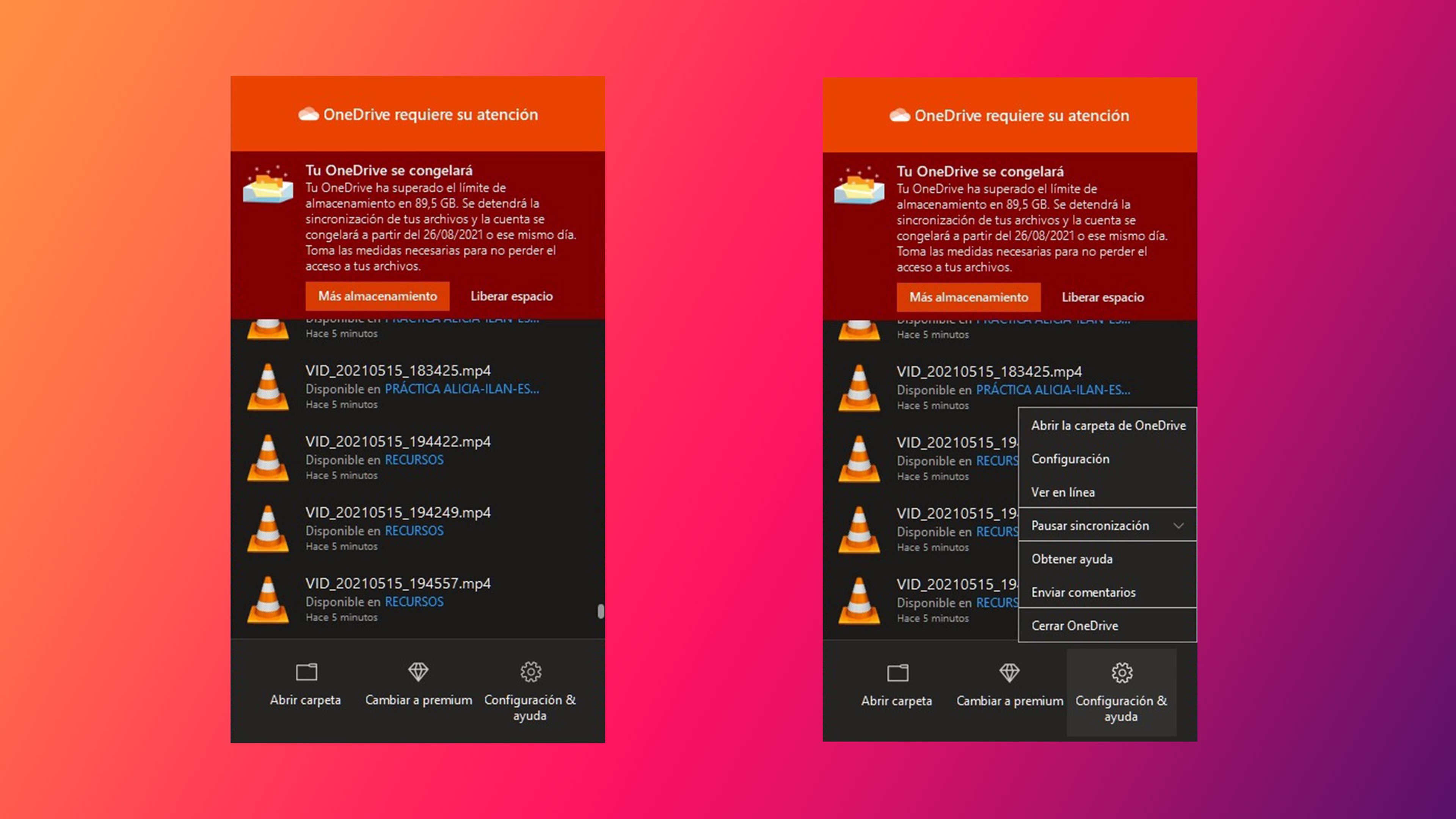
Lo primero que hay que hacer es encontrar OneDrive, lo más seguro es que esté instalado en el ordenador solo que para acceder a este programa la manera natural de buscar el ejecutable no funciona. Lo que hay que hacer es ir a la barra inferior de la pantalla de Windows y en ella pulsar sobre la flechita que esconde los iconos ocultos. Tras pulsar esta flechita aparecerán varios iconos y uno de ellos será el de la nube de OneDrive.
Ahora toca pulsar en el icono de OneDrive, se abrirá un menú contextual en el que aparecerán los archivos recientemente abiertos. En mi caso también aparece un mensaje en el cual me dice que me he excedido del limite de almacenamiento, vosotros no hagáis caso a este mensaje porque lo más seguro es que no os aparezca. Ahora lo que toca es pulsar en la opción que aparece abajo y que dice “Configuración & Ayuda”.
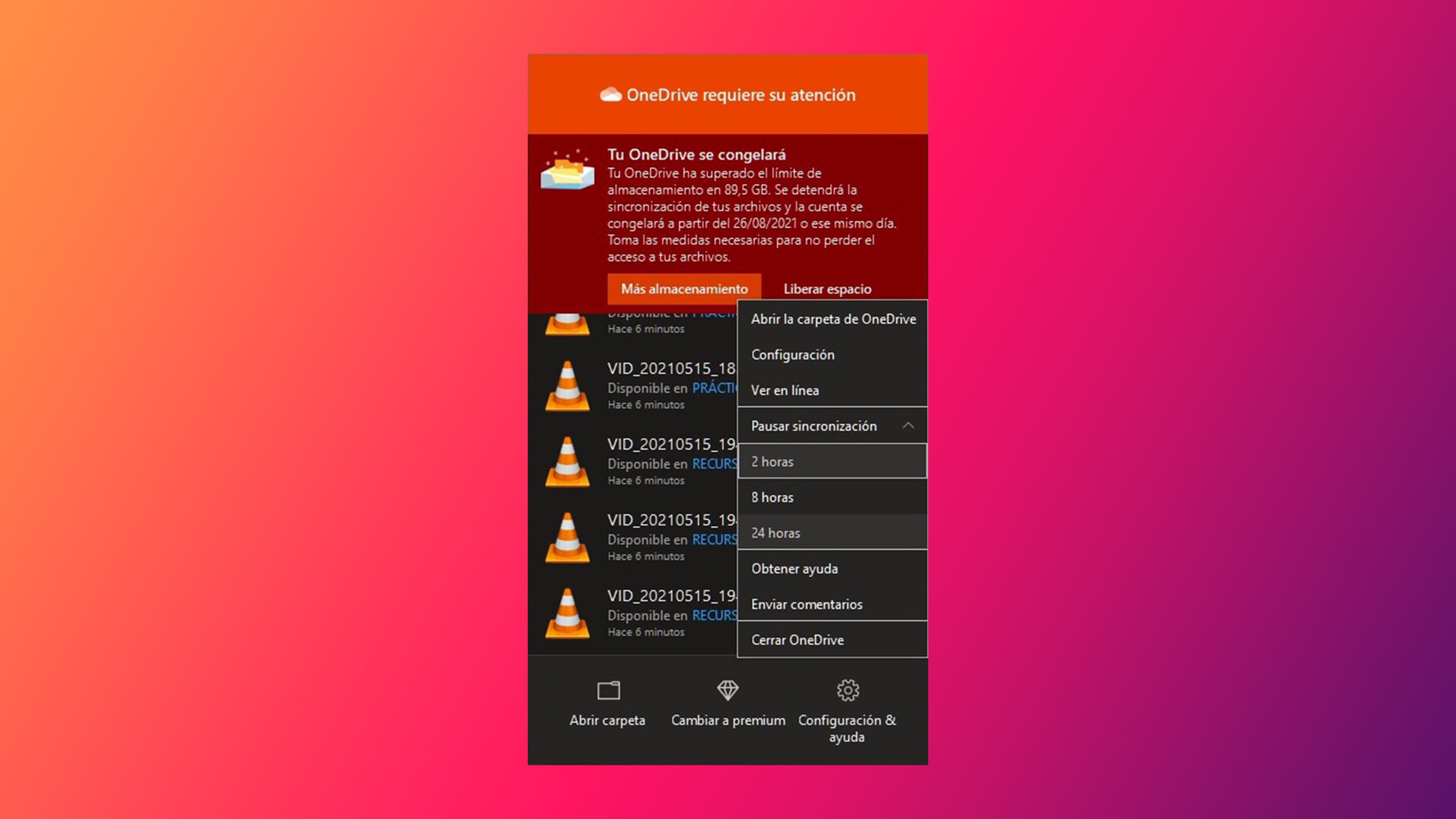
Al pulsar en esta opción aparecerá el menú que nos interesa y en que el que muestra una frase que dice “Pausar la sincronización”, esta es la característica que queremos pulsar. Si estamos trabajando y notamos ralentizaciones dentro del sistema podremos pulsar para pausar durante periodos de 2, 8 y 24 horas.
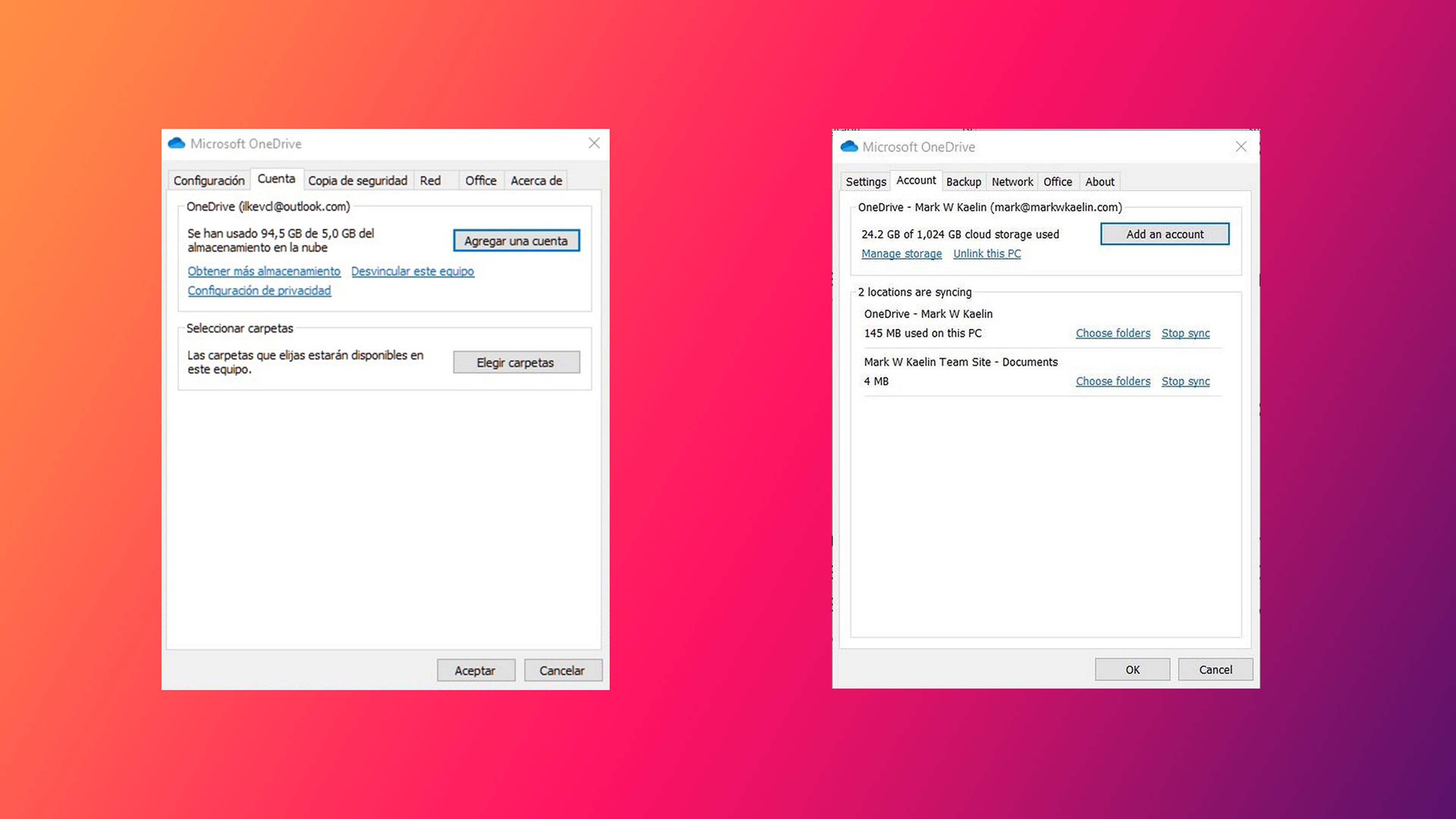
TechRepublic
Para pausar definitivamente la sincronización tocará adentrarnos en el menú de “Configuración” dentro de “Configuración & Ayuda”. La pestaña que buscamos es la que lleva como titulo “Cuenta” y en mi caso, como os he dicho arriba, aparece que me he excedido en el almacenamiento y por lo tanto no me deja pausar la sincronización. Pero os adjuntamos una imagen en la que si aparece y permite desactivar la sincronización de datos por ubicaciones de las carpetas y por equipos.
Este pequeño truco puede ahorraros estar buscando el programa que está consumiendo recursos en vuestro equipo, aunque si tras seguir este tutorial seguís viendo que vuestro ordenador con Windows 10 tiene un problema en rendimiento; lo más seguro es que tengáis que echarle un vistazo más en profundidad a los programas que tenéis instalados en el Administrador de tareas.
Otros artículos interesantes:
Descubre más sobre Ilan K. Cherre, autor/a de este artículo.
Conoce cómo trabajamos en Computerhoy.
